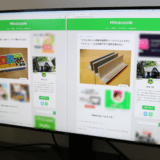Minacoole へようこそ!
こんにちは、Mac初心者 みなくる です。
新型コロナウイルスの影響によりテレワークが導入され在宅ワーク(在宅勤務)となりました。
職場ではWindows10のノートパソコンに24インチの大型モニター(ディスプレイ)を接続して使っていますが自宅にはありません。
さすがにノートパソコンの画面では狭くて作業がはかどらない。自宅でも職場同等もしくはそれ以上の大型モニター(ディスプレイ)がほしい!
そこで、Dell U2720Q デジタルハイエンドシリーズ 27インチ 4K USB-Cモニターを購入しました。
選んだ理由や使用してみた感想などをレビューします。
「在宅ワークで購入Dell U2720Qデジタルハイエンド27型4K USB-Cモニターレビュー」をご紹介します。
販路と付属品が違います。モニターの性能は同じです。
- U2720Qは「Dell」U2720QMは「Amazon」にて販売されています。
- U2720QMは「DPケーブル」のかわりに「HDMIケーブル」が付属しています。
モニター(ディスプレイ)を購入する理由は在宅ワークだけじゃない

モニターを購入する理由は在宅ワーク(在宅勤務)だけじゃありません。
モニター購入後の使い道は次の通りです。
- MacBook Pro と接続し Netflix、Hulu、Amazon Prime Video などの動画を大画面で見たい
- MacBook Pro と接続し写真や動画を発色の良い大画面で編集したい
- Nintendo Switch と接続しNintendo Switchのゲームを大画面でプレイしたい
- Windows10 ノートPCと接続し在宅ワークを大画面で効率よく作業したい
在宅ワークだけではなく多目的に利用できるモニターを探していました。
関連記事:Macアプリのウインドウサイズを同じ大きさでキャプチャする方法
Dell デジタルハイエンドシリーズのモニターを選んだ理由
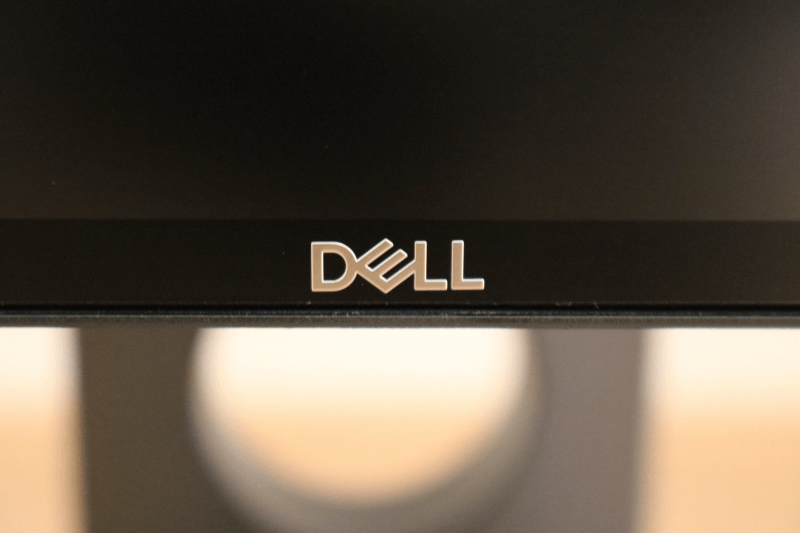
はじめて購入するモニターにDell デジタルハイエンドシリーズを選択したのには理由があります。
次の2つの保証に大きな魅力を感じたからです。
- プレミアム パネル交換
- 良品先出しサービス
プレミアム パネル交換

液晶画面のドット抜け保証は他の多くのメーカーが「5ドット」から無償でモニター交換となります。
ところが、Dell デジタルハイエンドシリーズの「プレミアム パネル交換」では、ハードウェア限定保証の期間内であれば「1ドット」から無償でモニターを交換してくれるんです。
たった1ドットの抜け、でもそれって不良品だと思うんですよね・・・。それが5ドット以上ないと無償で交換してもらえないのは嫌じゃないですか?
もし、ドット抜けしたモニターを購入してしまったらと思うと不安でたまりません。ですから、Dell デジタルハイエンドシリーズの「プレミアム パネル交換」はモニターを購入する際に必ず付いていてほしい保証でした。
良品先出しサービス

3年間のハードウェア限定保証の期間内であれば、交換が必要になった場合、翌営業日までにモニターを出荷してくれます。
つまり、手元にある交換が必要なモニターがDellに届くのを待たずにDellから先に良品モニターを送ってくれる気の利いたサービスなんです。
たとえ交換が必要になってもDell デジタルハイエンドシリーズの「良品先出しサービス」なら良品モニターが翌営業日に出荷されるため、すぐにモニターを使えるし交換する期間も短くできて非常に便利です。
Dellのモニターすべてに「プレミアム パネル交換」や「良品先出しサービス」などの保証が付いているわけではありません。購入する前にモニターの保証内容を必ず確認しましょう。
モニターのサイズと解像度を27インチ4K(3840 x 2160)にした理由

職場の24インチ・フルHD(1920 x 1080)のモニターでは仕事で使うアプリを画面に2つ並べると全体が表示できません。重なっている部分を毎度ウィンドウを切り替えて見る必要があり非効率でした。
また、大きなモニターでフルHDだと文字が大きくなりすぎてしまい逆に見づらくなってしまいます。
だからモニターのサイズと解像度を27インチ4K(3840 x 2160)にしました。
関連記事:Macカレンダーでイベントを繰り返し毎月第一金曜日に追加
Dell U2720QならUSB-C接続で最大90Wまで給電できる

Dell U2720Qの購入を決意した最後の決め手はUSB-C接続で最大90Wまで給電できることです。
職場ではモニターに接続するHDMIケーブルとPC充電用のアダプタでいつもPC周りがゴチャゴチャしていました。
Dell U2720Qならモニターへの映像出力とPCへの充電がUSB-Cケーブル1本だけで可能です。つまり、PCのアダプタが不要となるのでPC周りがスッキリします。
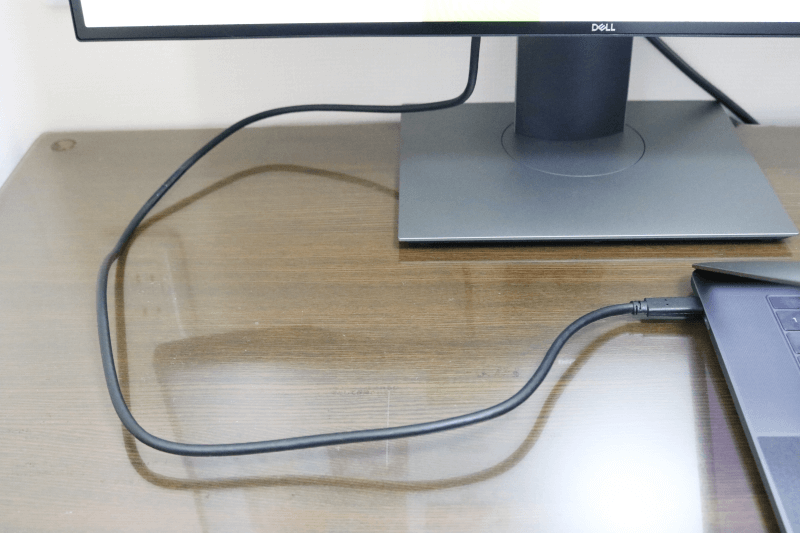
特にMacBook Proとの相性は抜群です。MacBook Proの場合はHDMIケーブルでの接続となるとHDMIポート増設のためUSBハブの利用が必須です。しかし、Dell U2720QならUSB-Cで接続できるためUSBハブがいりません。アダプタもUSBハブもなくなるためMacBook Pro周りのスッキリ感は半端ないです。
モニターに映像を出力しモニターから給電を受けるには、PC側のUSB-Cが次の2つの機能に対応している必要があります。購入する前に必ず確認しておきましょう。(MacBook Proはどちらも対応していました)
- USB Power Delivery
- USB DisplayPort Alt Mode
関連記事:AirDropでiPhone6の写真をMacBook Pro 2017に保存する方法
Dell U2720Qのちょっと残念なところ

- 電源ボタンがかたくて押しにくくLEDの点滅が気になる
- スピーカーが付いていない
電源ボタンがかたくて押しにくくLEDの点滅が気になる

ママは在宅ワークを寝室で行っておりモニターの電源はいつも入れた状態にしています。PCの電源をOFFにするとモニターはサスペンドモードになり電源ボタンのLEDが弱い光からだんだん強い光へと点滅します。
就寝時にライトを消すとLEDの点滅が明るすぎて気になる。もちろん電源をOFFにすれば消せるのですが電源ボタンが少しかたくて押しにくいため、いつも入れた状態です。
ふれるだけで電源のON/OFFができるモニターもある中、少しかたすぎでは?と感じました。しかし「カチッ!」となるのでふれるだけのボタンよりキチンと押せた感はあります。
スピーカーが付いていない

モニターから音がでないのでスピーカーを別途購入するまで動画再生時はMacBook Proから音を出して利用していました。
通常、モニターにはスピーカーが付いていないものが多いようです。Dell U2720Qもスピーカーが付いていません。
しかし、考え方によっては自分にあったスピーカーを選ぶ事ができるので、中途半端な内蔵スピーカーが付いているよりはよっぽど良いです。
後日、スピーカーを購入しレビュー記事を書いています。ぜひ見てくださいね。
関連記事:Macのメニューバーに日付と時刻を表示する2つの方法
Dell U2720Qを購入して良かったところ

- PCのアダプタ不要でPC周りがスッキリする
- Netflix、Hulu、Amazon Prime Video などの動画やNintendo Switchのゲームの映像が鮮明に映る
- 大画面に多数の写真を一覧表示できスマホで撮りまくった写真の選定がしやすい
- 仕事で使うアプリが重ならずに2つ並べて表示でき作業が非常にはかどる
PCのアダプタ不要でPC周りがスッキリする

なんと言ってもUSB-Cケーブル1本でモニターへの映像出力とPCへの充電ができるところが一番です。PCのアダプタやUSBハブから開放されPC周りがスッキリして狭い机をより広く利用できます。
Netflix、Hulu、Amazon Prime Video などの動画やNintendo Switchのゲームの映像が鮮明に映る
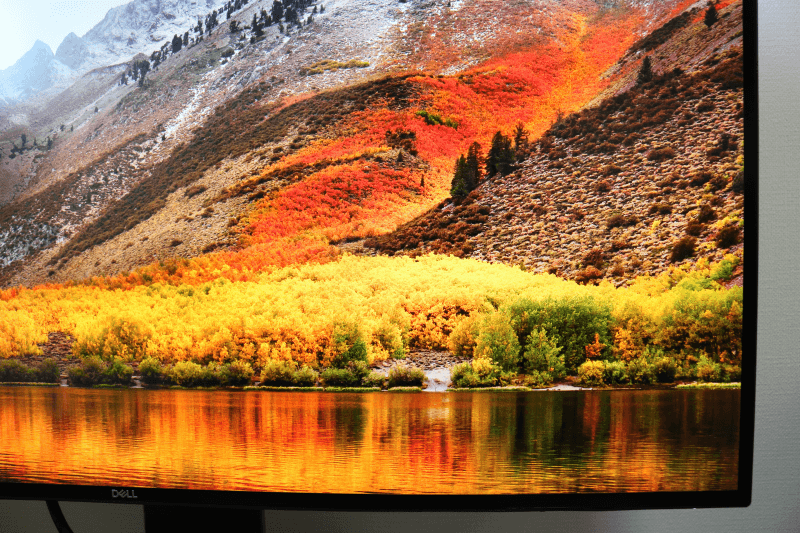
27インチ4K( 10億色)の液晶パネルは細部まで鮮明に表現してくれるので、Netflix、Hulu、Amazon Prime Video などの動画やNintendo Switchのゲームが今まで以上に楽しくなりました。
特に映画はこれまで見ていたMacBook Pro 15インチとは比べ物にならないくらい大迫力です。
大画面に多数の写真を一覧表示できスマホで撮りまくった写真の選定がしやすい
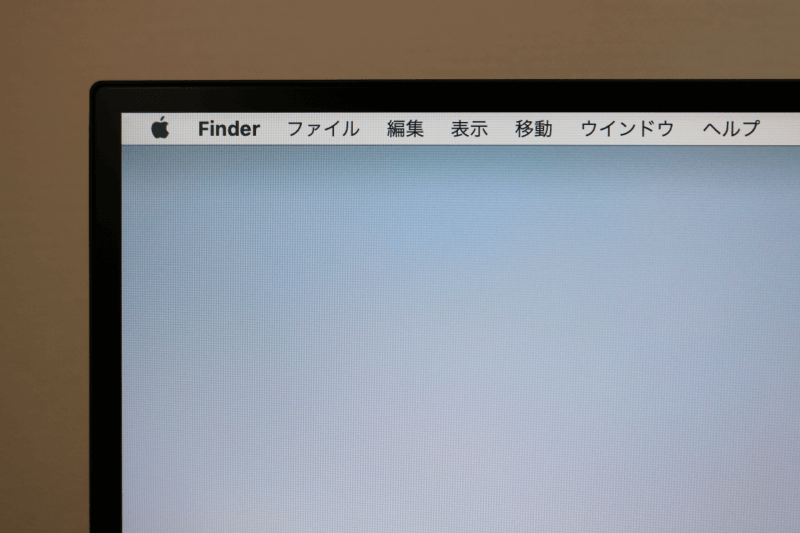
購入目的の1つに写真編集がありました。ですが、より便利に感じたのは写真選びでの利用です。
一度に多数の写真をならべて比較できるため日頃スマホで撮りためた写真の選定がしやすくなりました。
ほとんど同じような写真がいくつもある時など非常に便利です。
仕事で使うアプリが重ならずに2つ並べて表示でき作業が非常にはかどる
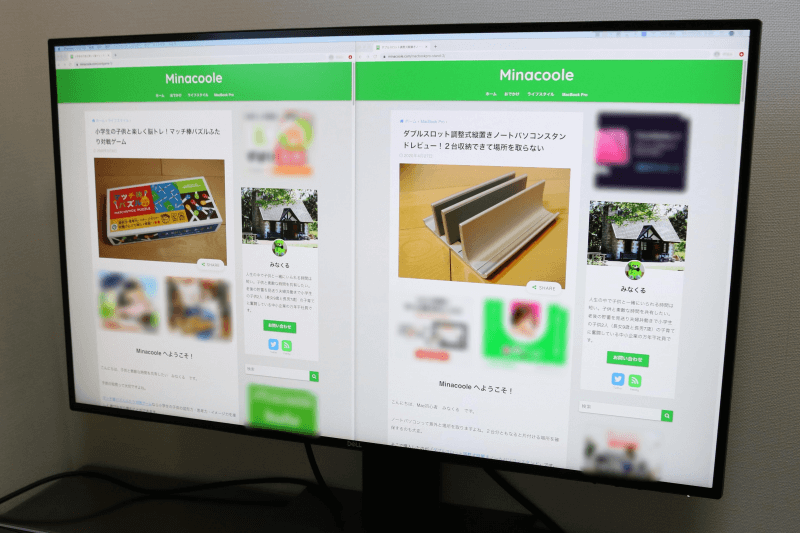
仕事で使うアプリはお見せできないので参考までに筆者のブログで例えると写真のようにウィンドウを2つ並べてどちらのウィンドウも横幅全体を表示することができます。右側のウィンドウにプレビューを表示し左側のウィンドウで編集するといったことも可能です。
また、Excelなどの表計算ソフトも画面に表示できる範囲が広いため表の作成や編集がしやすいです。

ママ:「パパのモニター大きくて見やすいしPC周りがスッキリして良いね。貸して!」
パパ:「ダメ、ダメ、パパも仕事で使ってるんだから」
ママ:「あたしも同じモニター買うから届くまで貸しといてよ」
ほどなくママも在宅ワーク(在宅勤務)となりDell U2720Qを追加購入しました。
Dell U2720Q を2台購入しましたが、どちらも心配していた「ドット抜け」などの初期不良はありませんでした。
非常に発色の良い鮮明な大画面で仕事・ゲーム・写真編集・動画鑑賞など幅広く快適に利用できて使い勝手も良好です。
Dell デジタルハイエンドシリーズU2720Q 27インチ4K HDR USB-C モニタ-詳細

ケースから付属品まで詳しくご紹介します。ちなみに配送はこの黒いケースの状態でした。
Dell U2720Q モニター:ケース

前側

後側

上側にはケースの開け方が記載されています。

ケースを開けた手前側に簡単な組み立て手順が記載されています。
Dell U2720Q モニター:スタンド台

表側

スタンドライザーの取り付け部分です。

裏側

裏側にはスタンドライザー固定用のネジがあります。
Dell U2720Q モニター:スタンドライザー

後側

斜めから

モニター取り付け部分です。

横側

横側拡大

DELLのロゴ

後側から見たケーブルを通しまとめるためのスロット

前側から見たケーブルを通しまとめるためのスロット
Dell U2720Q モニター:ケースの開封と組み立て

手前に引いて開けます。
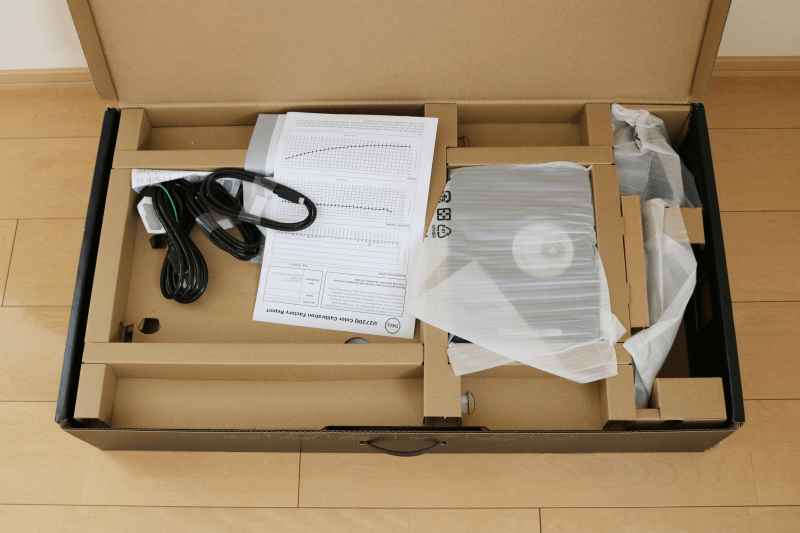
次のものを取り出します。
- スタンド台
- 電源ケーブル
- USB Type-Cケーブル(C – C)
- USB Type-Cケーブル(C – A)
- DPケーブル(DP – DP)
- 簡単セットアップガイド
- 安全、環境、および規制に関する情報
- 出荷時較正レポート

ダンボールのしきりを取り除きます。
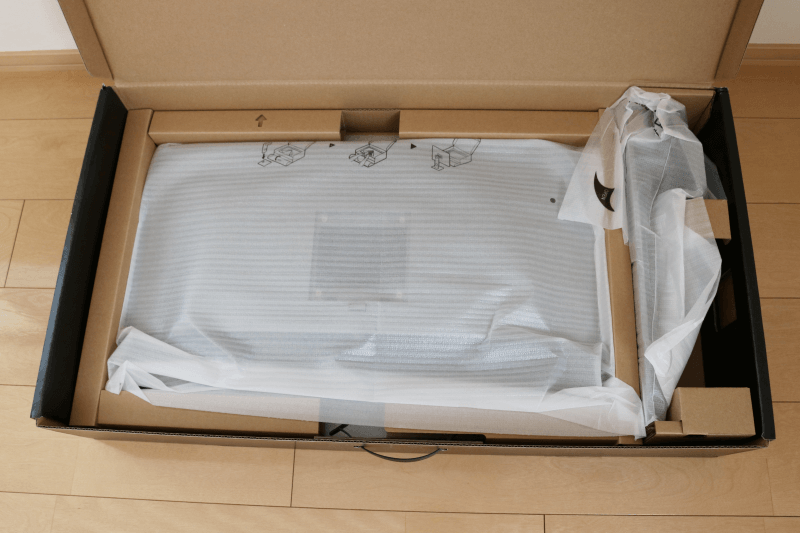
スタンドライザーを取り出します。
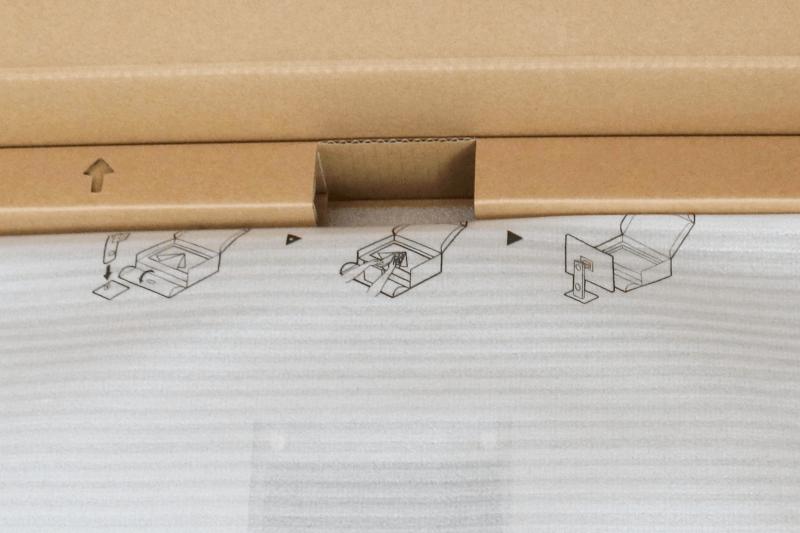
よく見るとスタンドライザーの取り付け手順が書いてあるのでその通りに取り付けます。

スタンド台にスタンドライザーを差し込みます。

スタンド台の裏面にあるネジハンドルを起こします。

スタンド台のネジハンドルを回してしっかりと締めてネジハンドルを戻します。

スタンドライザーをスタンド台に固定できました。

モニター背面の白いカバーをハサミなどで下から上に切り持ち上げます。

モニター背面の凹みの上方にスタンドライザーのでっぱり部分を差し込みます。

でっぱりを差し込んだ状態でスタンドライザーをカチッと音がするまで押し込みます。

モニターにスタンドライザーの取り付けができました。

モニターをケースから取り出します。重量約6.6kgと結構重いです。

以上で組み立て完了です。モニター前面には保護シートが付いてました。
Dell U2720Q モニター:外観

前側

モニターを垂直にした状態
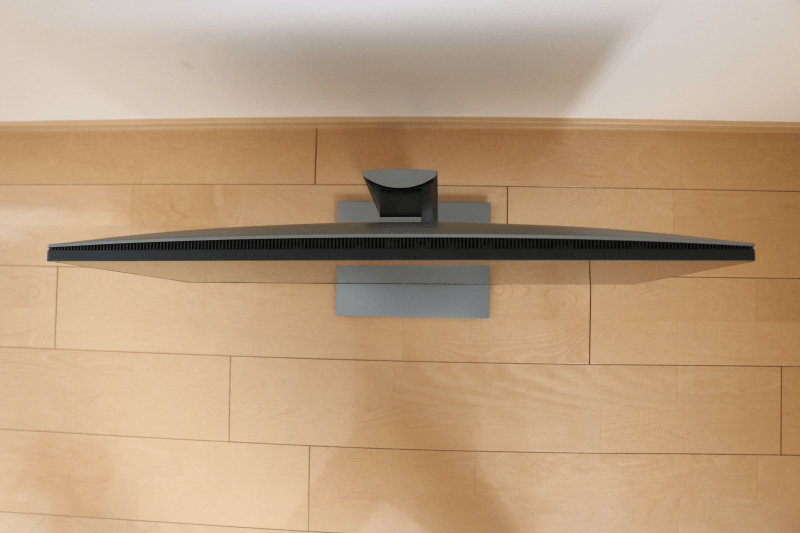
上側

右側

左側

後側

DELLのロゴ
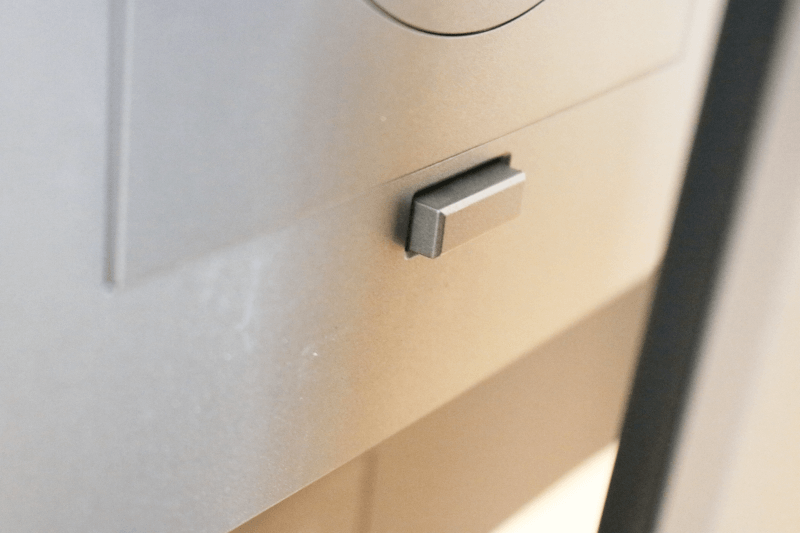
スタンドライザー取り外し用のボタン
Dell U2720Q モニター:ポートとスロット

モニター左側にあるUSBポート2種
上から
- USBダウンストリームポート(このポートはPCとモニターをUSB Type-Cで接続した後にのみ使用可能となる)
- USBタイプCダウンストリームポート(このポートはPCとモニターをUSB Type-Cで接続した後にのみ使用可能となる)

モニターを下から見たところです。

左から
- USBダウンストリームポート(このポートはPCとモニターをUSB Type-Cで接続した後にのみ使用可能となる)
- USBダウンストリームポート(このポートはPCとモニターをUSB Type-Cで接続した後にのみ使用可能となる)
- 音声ライン出力ポート
- USB Type-C DisplayPort(PCとモニターをUSB Type-Cで接続するのはこのポート)
- DPコネクタ(イン)
- HDMIポート
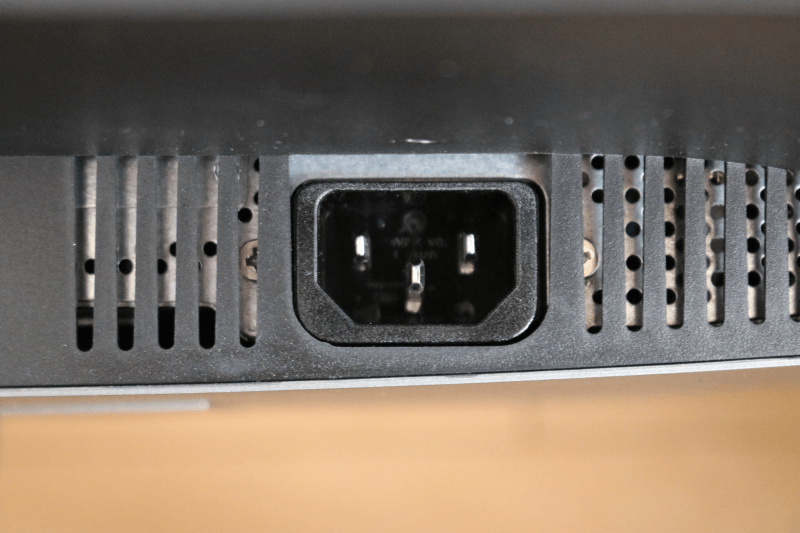
AC電源コードコネクタ
Dell U2720Q モニター:フロントパネルボタン

モニターを下から見たところです。
左から
- プリセットモード
- 入力信号
- メニュー
- 終了
- 電源
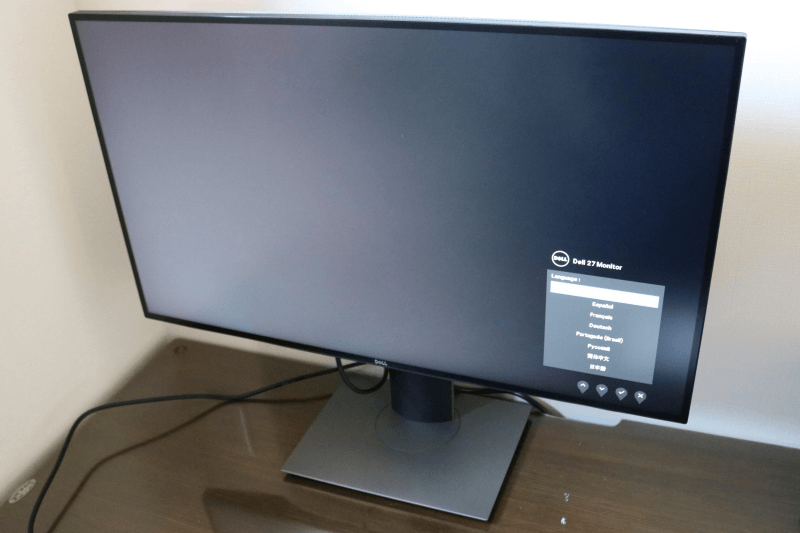
メニューを表示
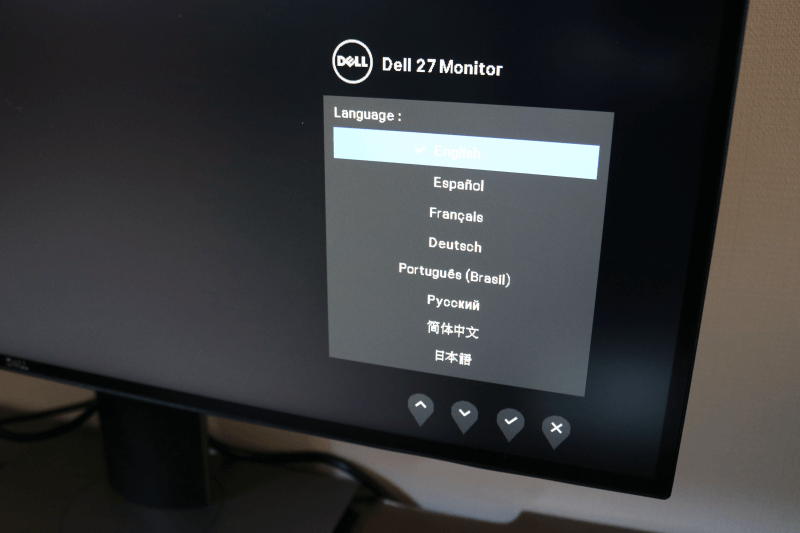
メニュー部分を拡大
Dell U2720Q モニター:付属品

電源ケーブル

USB Type-Cケーブル(C – C)

USB Type-Cケーブル(C – A)

DPケーブル(DP – DP)
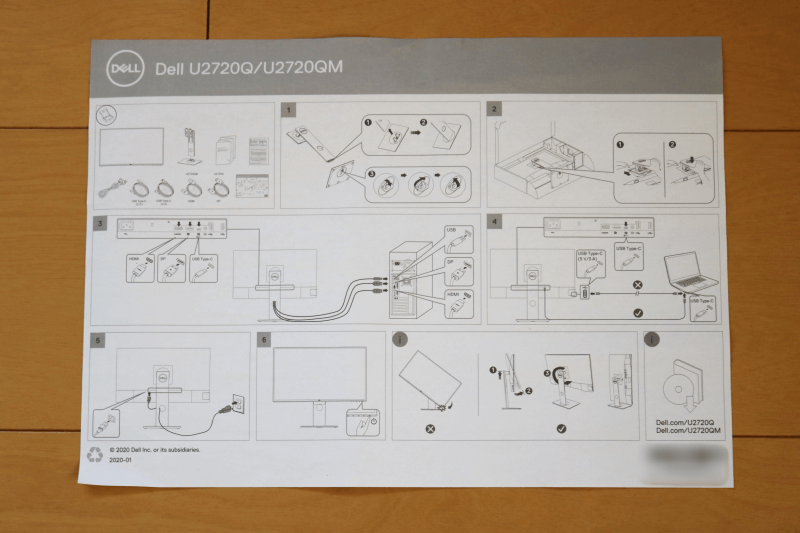
簡単セットアップガイド
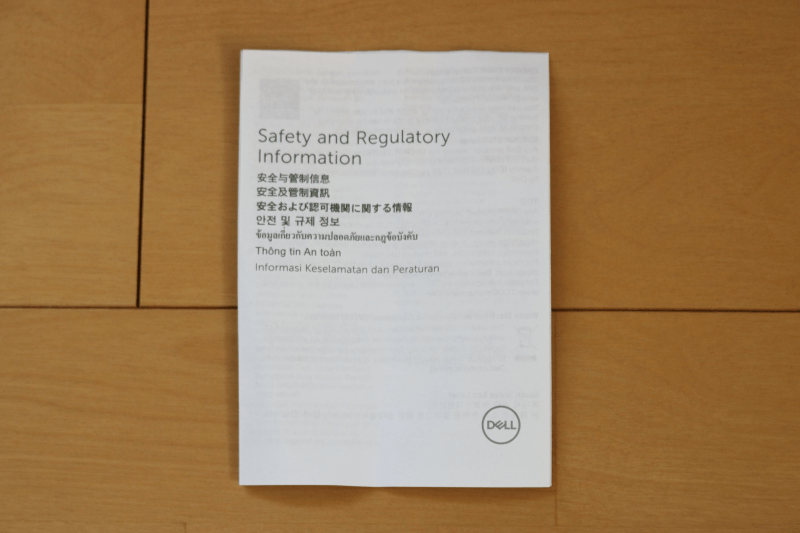
安全、環境、および規制に関する情報
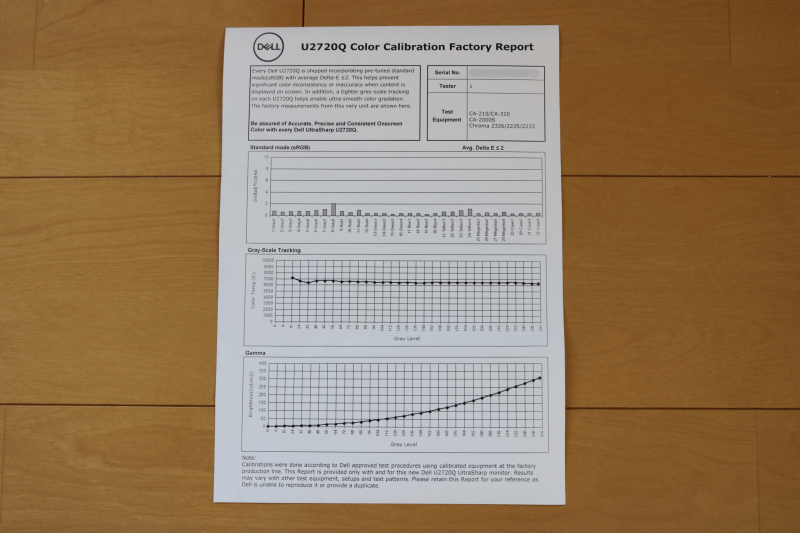
出荷時較正レポート
まとめ

いかがでしたか。
Dell デジタルハイエンドシリーズU2720Q 27インチ4K HDR USB-C モニタ-ならUSB-Cケーブル1本で映像出力とPCの充電が可能です。
大画面のモニターにアプリやブラウザなどを2つ並べて使用できるため作業効率も良く非常に便利です。
特にMacBook ProならアダプタとUSBハブが不要となりMacBook Pro周りがスッキリして狭い机をより広く利用できます。
購入のきっかけは在宅ワークでしたが動画鑑賞・写真編集・ゲームなど多目的に利用できるモニターで使い勝手も良好です。
Dell U2720Q の価格は少し高めですが、保証がしっかりしており不良品を掴まされることはありません。さらに使い勝手も良く毎日快適に利用できます。満足度で考えたらこの値段でも十分安いです。迷う必要はありません。
「在宅ワークで購入Dell U2720Qデジタルハイエンド27型4K USB-Cモニターレビュー」をご紹介しました。
在宅ワーク(在宅勤務)用にモニター(ディスプレイ)購入を検討している方の参考になれば嬉しいです。
関連記事
MacBook Pro
ライフスタイル